windows环境go安装和goland激活
1. go环境安装
1.1. go安装包下载
https://golang.google.cn/dl/
https://studygolang.com/dl

1.2. 安装go环境
1.2.1. 点击Next,同意用户许可
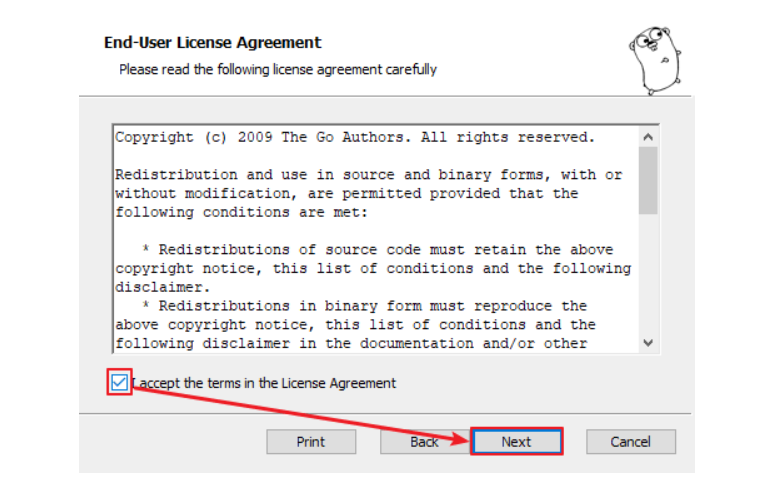
1.2.2. 设置go的安装路径,点击Next
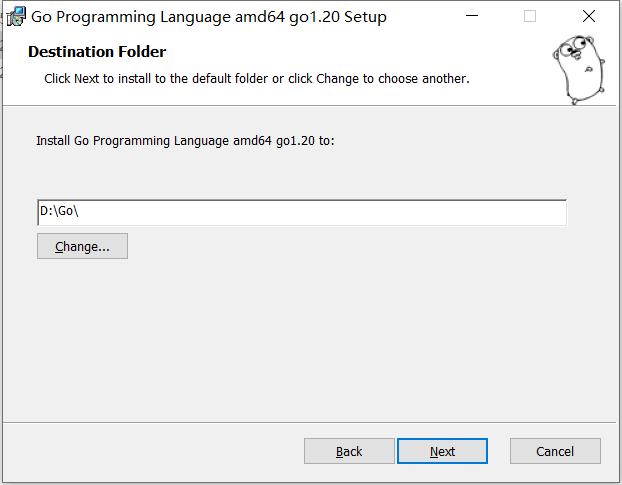
1.2.3. 点击Install安装
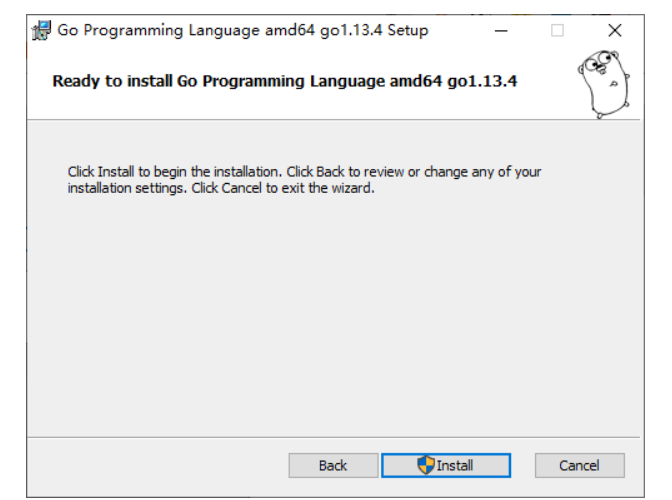
1.2.4. 点击Finish退出安装程序
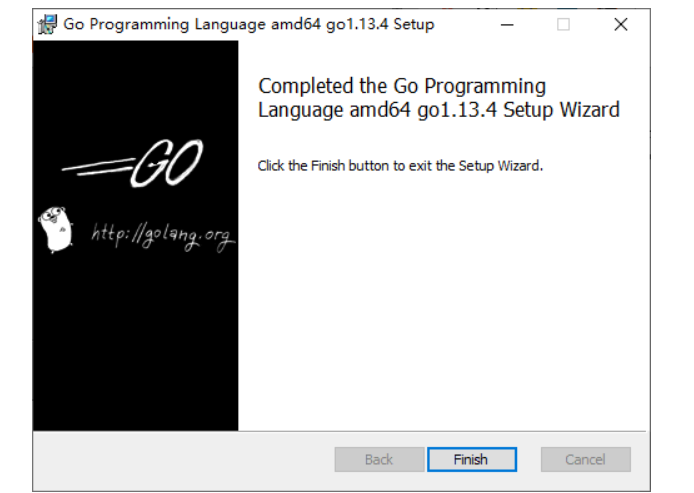
1.2.5. 设置环境变量
在桌面或者资源管理器右键“此电脑”→“属性”→“高级系统设置”→“环境变量”。
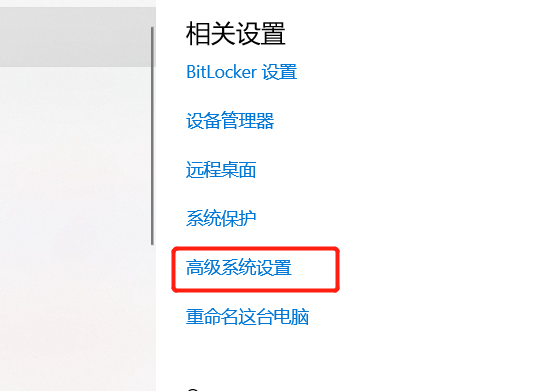
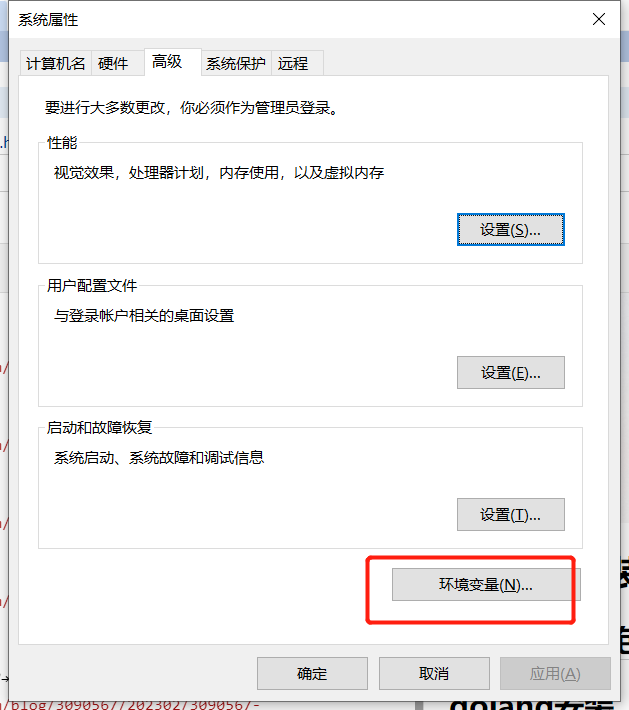
创建GOPATH变量,变量值设置为任意目录均可(尽量选择空目录)
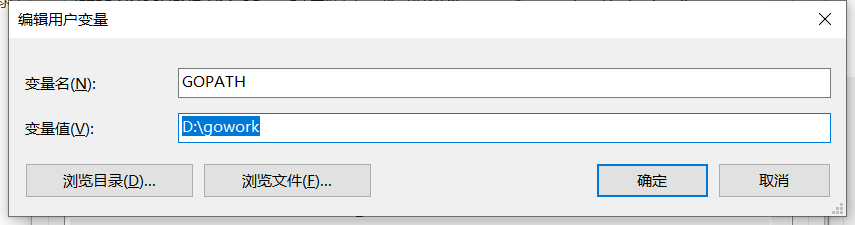
1.2.6. 在windows命令行测试
输入go env查看
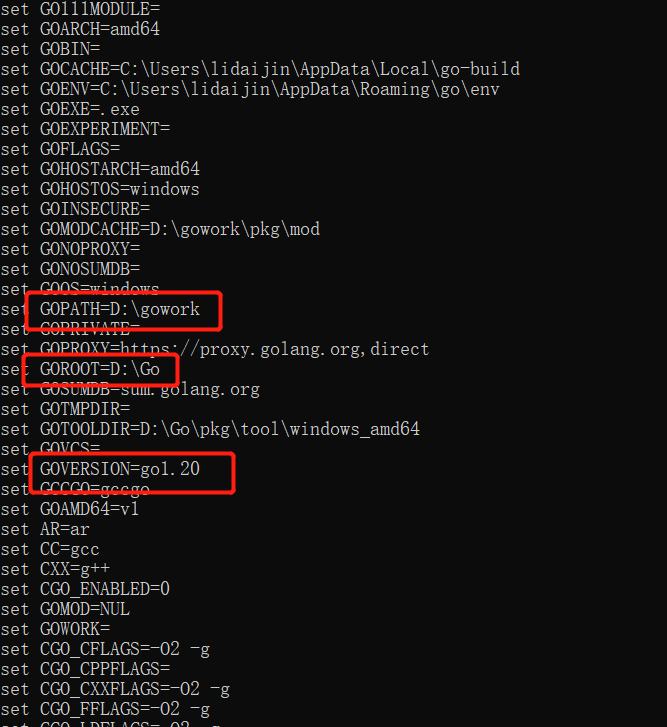
1.2.7. 修改golang默认下载插件地址
go env -w GOPROXY=https://goproxy.cn
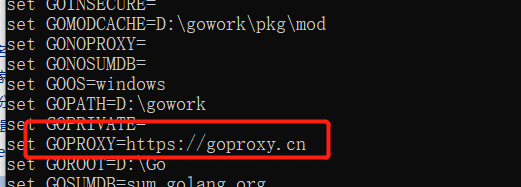
2. goland安装
2.1. goland安装包下载
https://www.jetbrains.com/go/download/other.html
下载2022.3版本
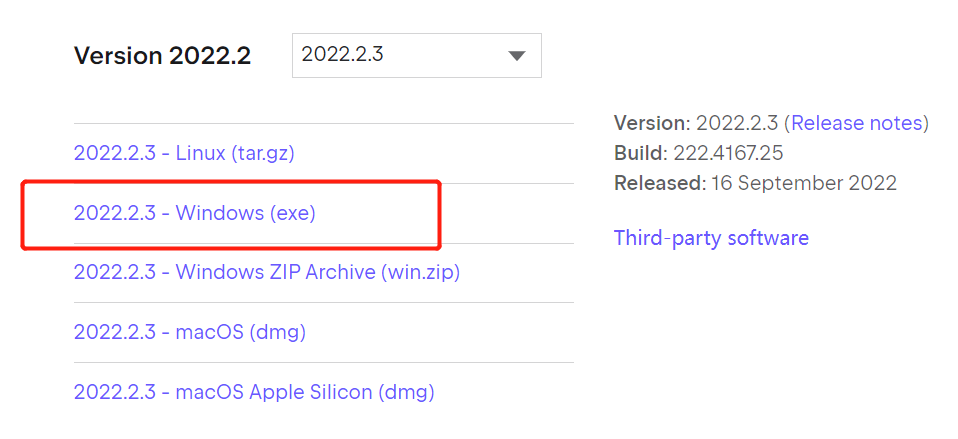
2.2. goland安装
2.2.1双击打开下载好的goland安装包,点击Next
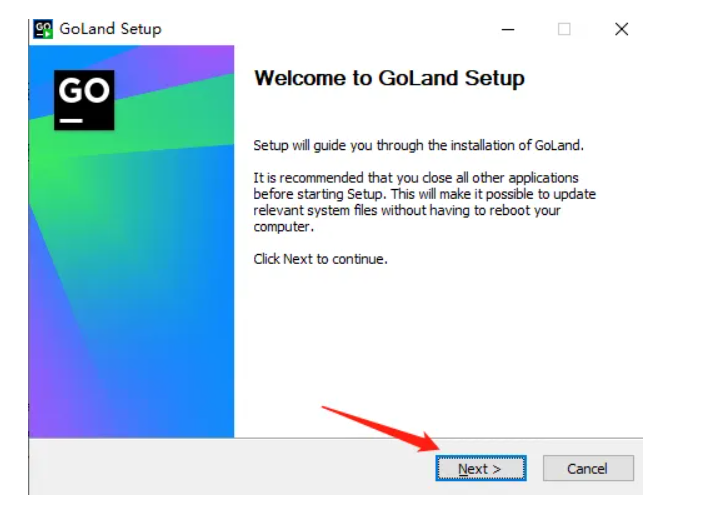
2.2.2. 全部勾选
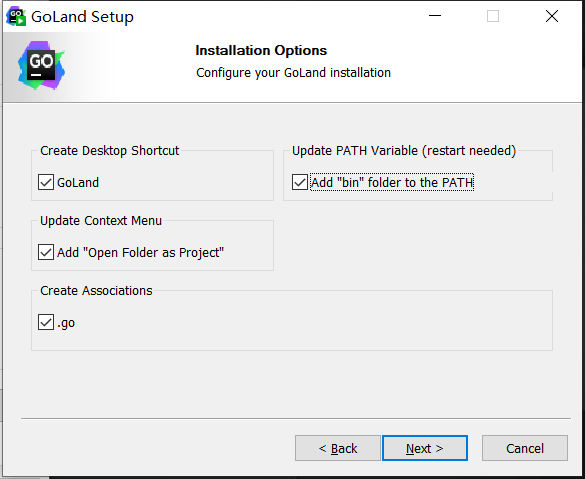
2.2.3. 点击Install安装
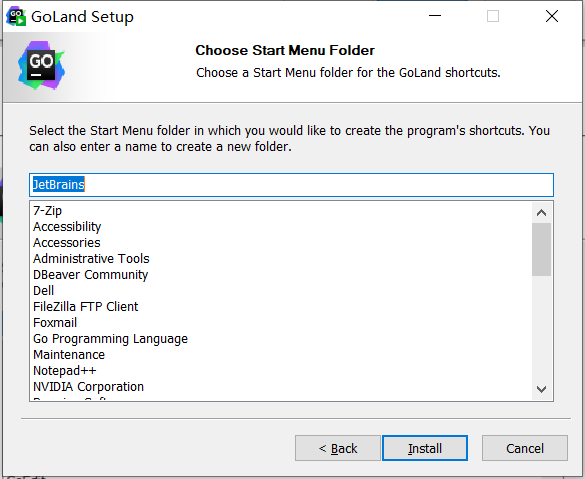
2.2.4 选"I want manually reboot later"稍后手动重启,点击Finish退出安装
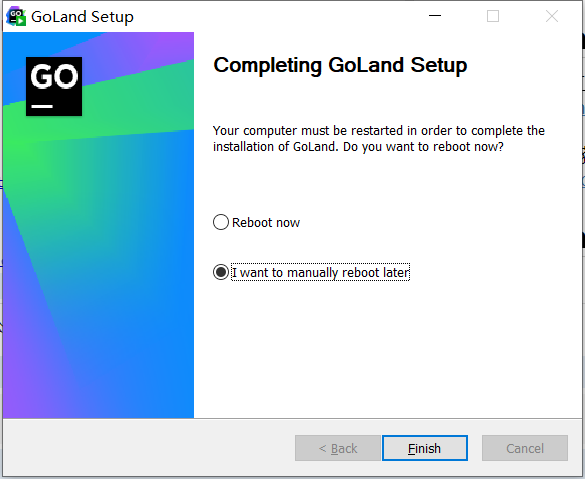
2.3. goland激活
2.3.1. 下载goland激活工具
链接:https://pan.baidu.com/s/1lMaEeEtG_s6H31KyH2sG2A
提取码:fm8t
对应的激活码此处获取:
https://docs.qq.com/doc/DZWFmak1WcVBhdENu
2.3.2 破解工具操作
打开下载好的激活包(下载后记得不要删掉,然后安装的路径尽量不要带中文路径、删掉就会失效的)
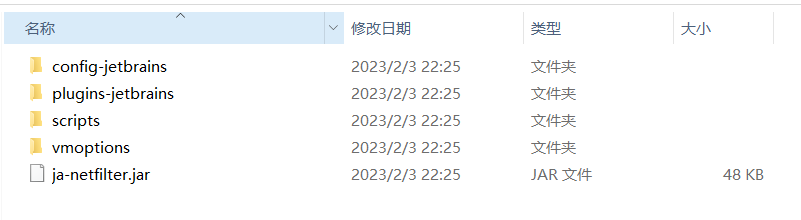
进入scripts目录下
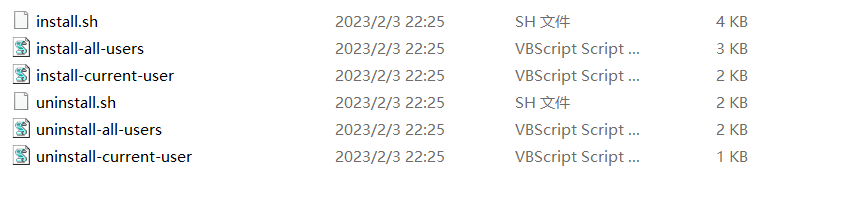
先执行unistall-current-user.vbs,直接双击打开,此步骤是为了防止之前有过激活信息,确保当前环境变量下没有激活工具的变量信息,可先执行卸载脚本在再进行后面的激活操作,避免激活失败。
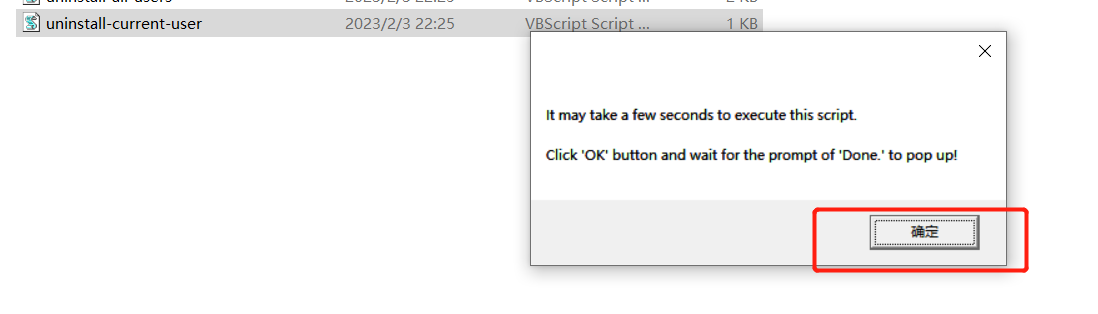
点击确定,等几秒出现Done为执行完成
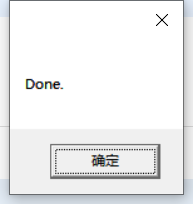
然后再执行install-current-user.vbs,直接双击打开即可
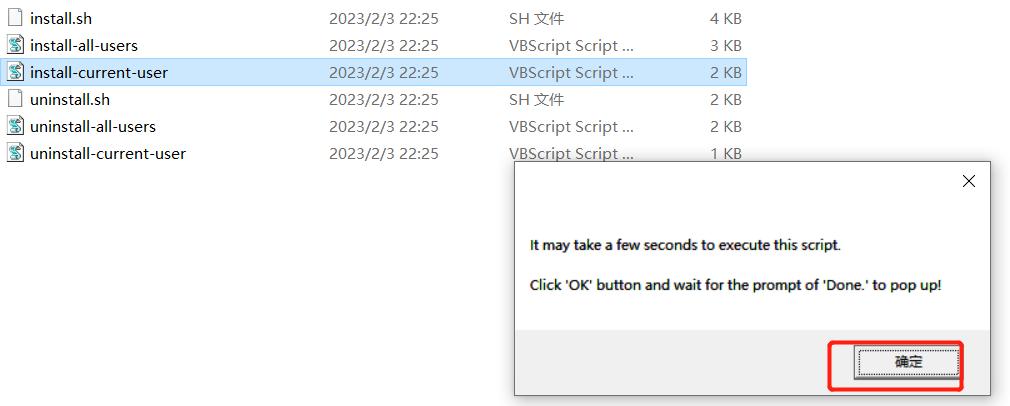
等待几秒出现Done
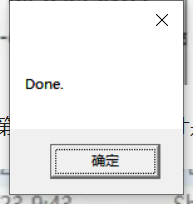
2.3.3 goland激活
打开goland,选择激活码
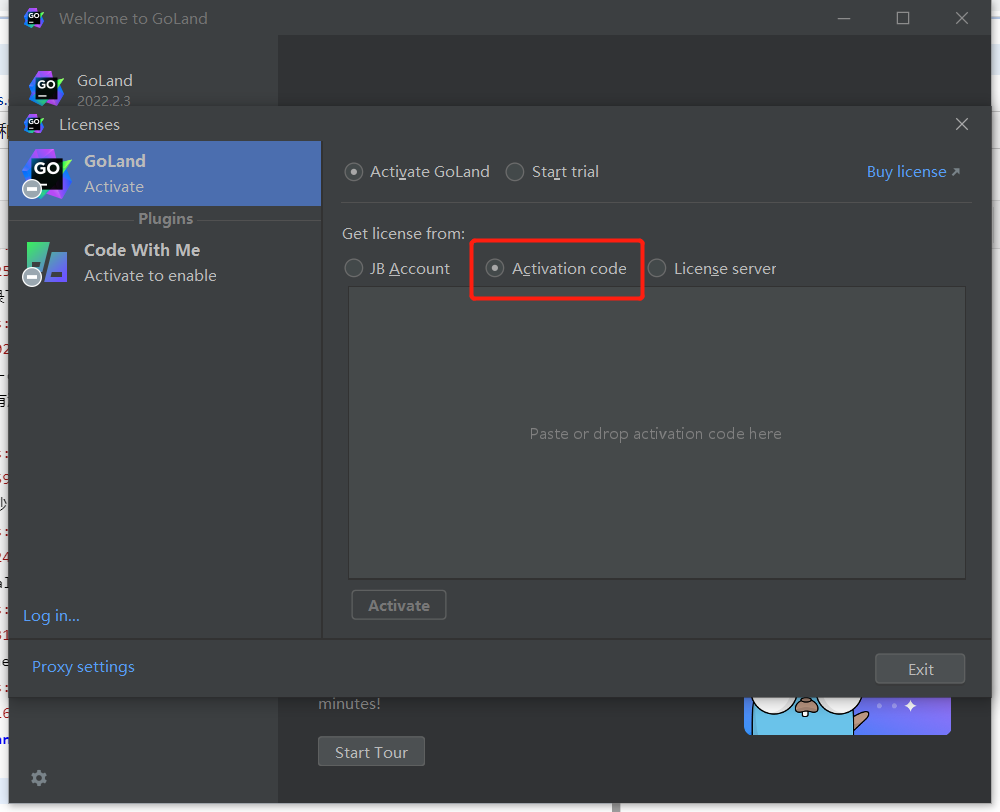
将GOland激活码粘贴进来

点击"Activate"
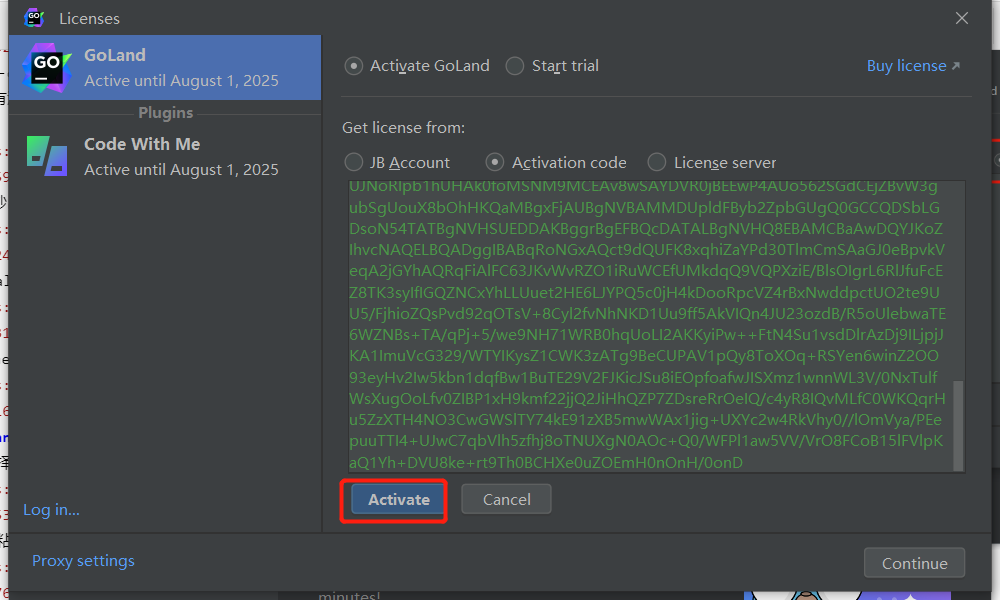
点击"Continue"
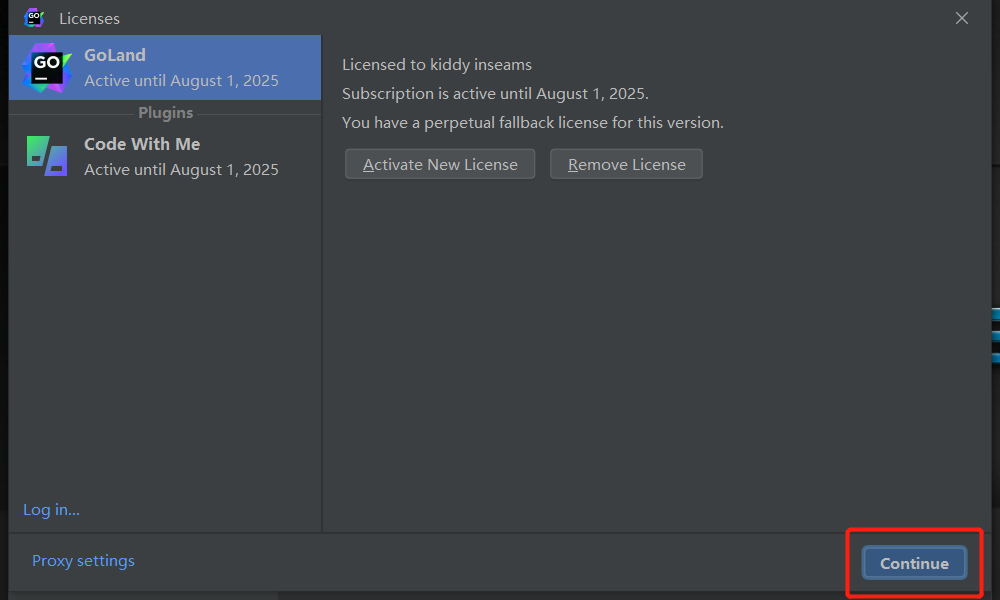
2.4. goland配置
2.4.1. 新建一个项目
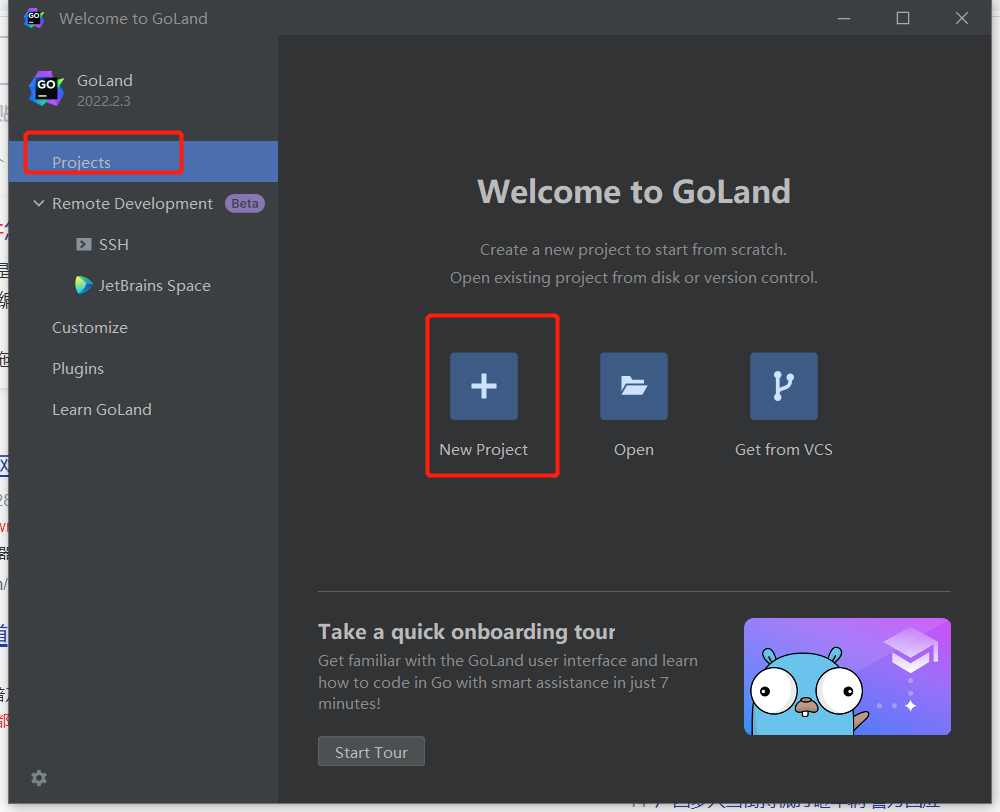
点击create创建
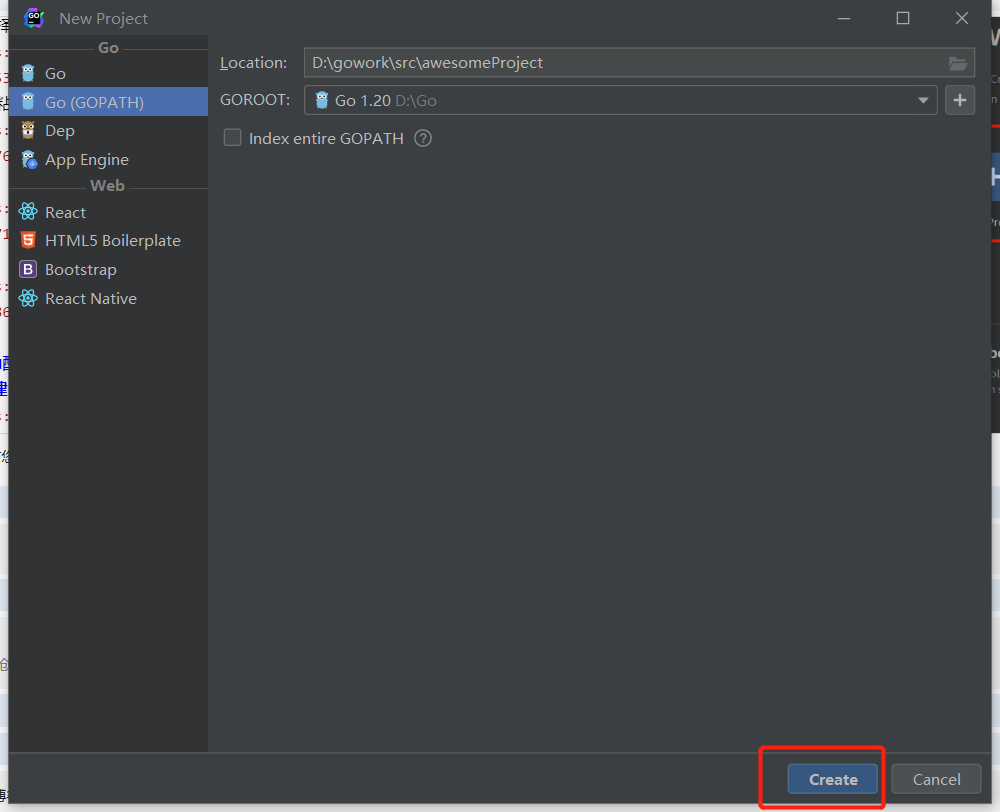
2.4.2. 创建第一个go程序
创建day01目录,在下面创建heelo.go
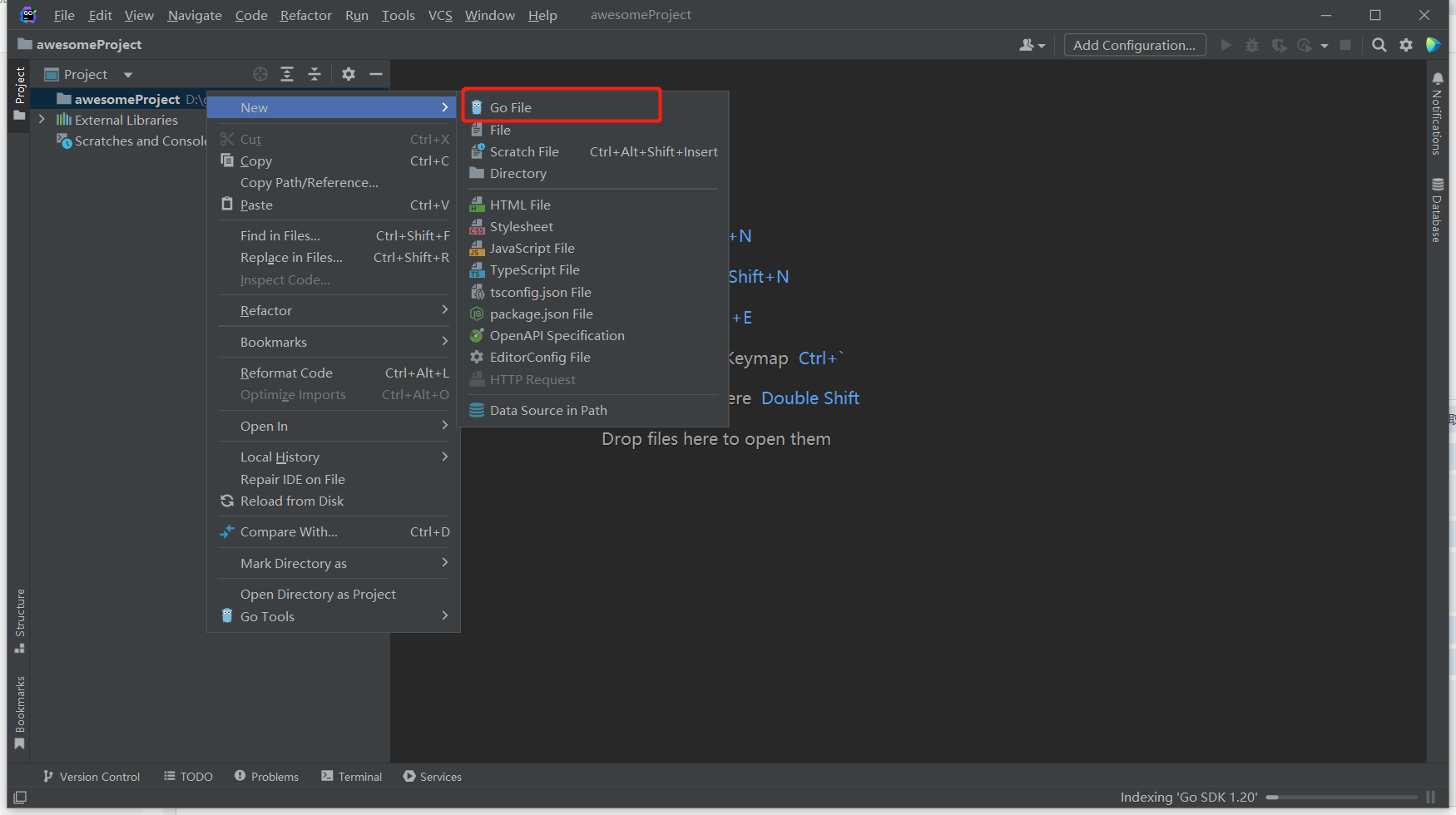
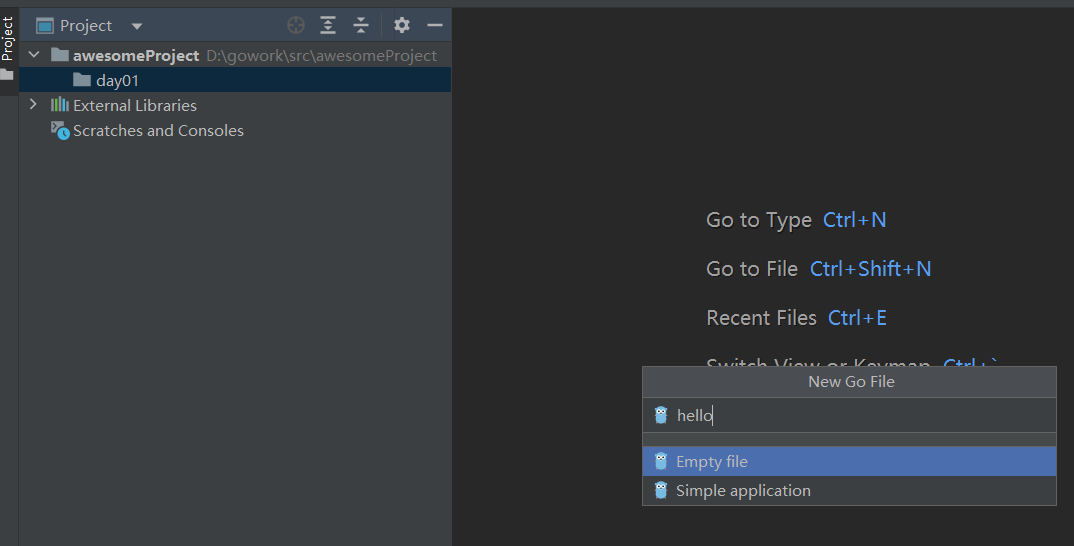
输出hello,world字符串
package main // go语言必须要有一个main函数
import "fmt" //调用打印包。注意:调用了包必须使用,不然打包的时候会报错。
func main() { //函数入口
fmt.Printf("hello,world") //打印hello,world
}
2.4.2.1. 将hello.go文件打包
使用go build
- 在项目目录下执行
go build - 在其他路径下执行
go build, 需要在后面加上项目的路径(项目路径从$GOPATH/src后开始写起,编译之后的可执行文件就保存在当前目录下) go build -o hello.exe- 双击执行hello.exe即可
在goland上点击Terminal打开windows终端
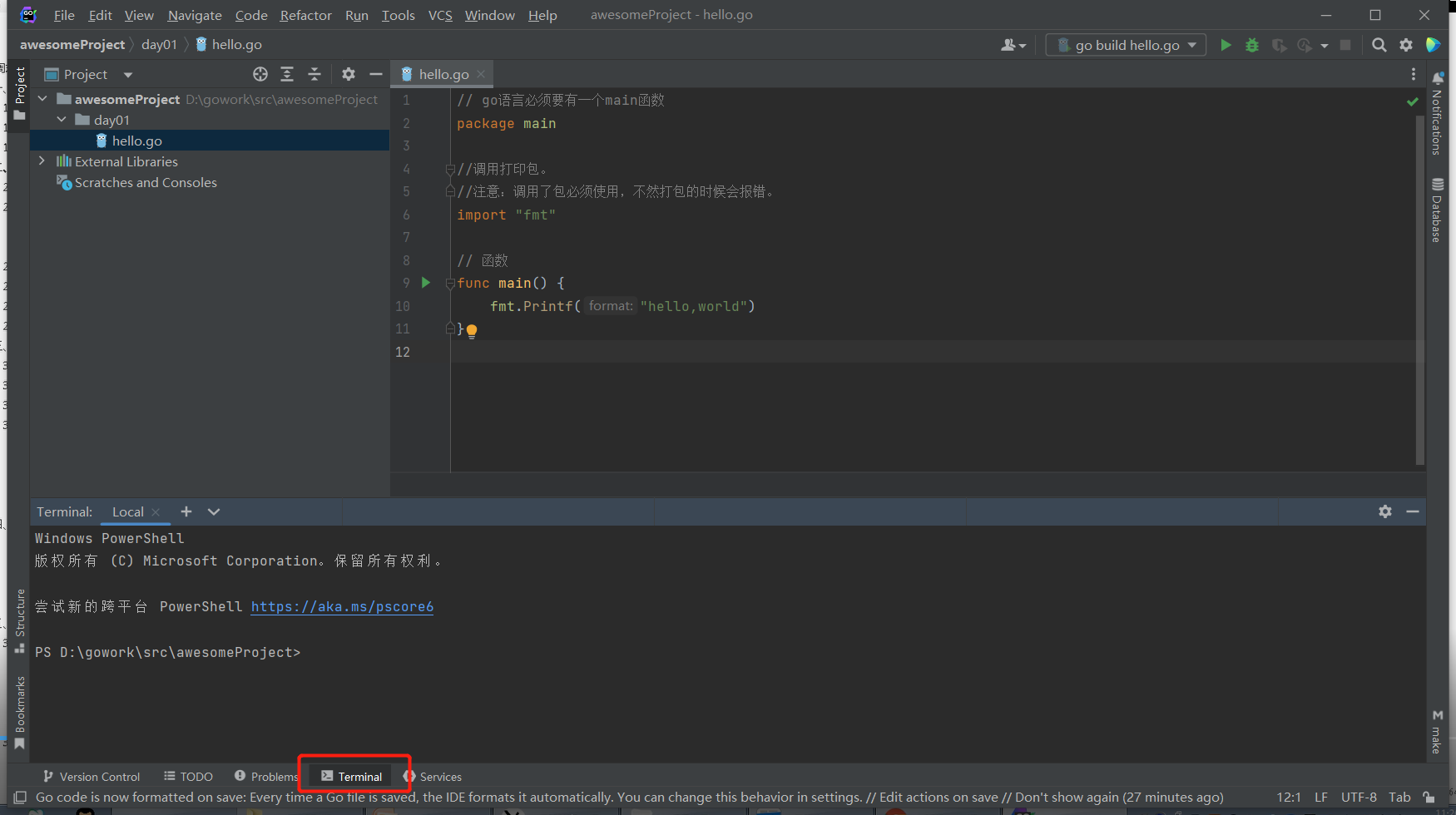
进入day01目录打包
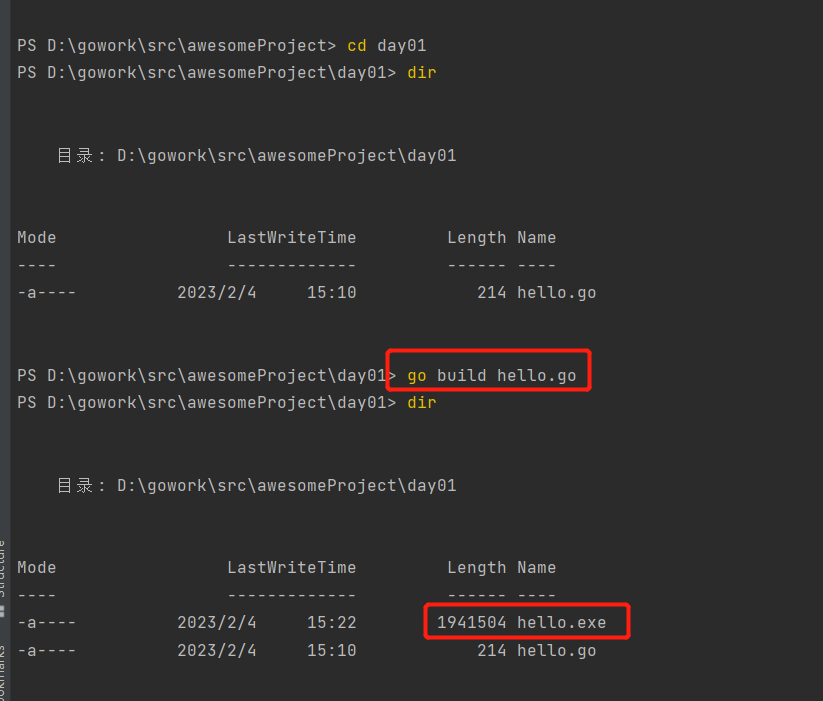
执行编译的文件

2.4.2.2 命令执行hello.go文件
使用go run

也可以直接使用goland执行
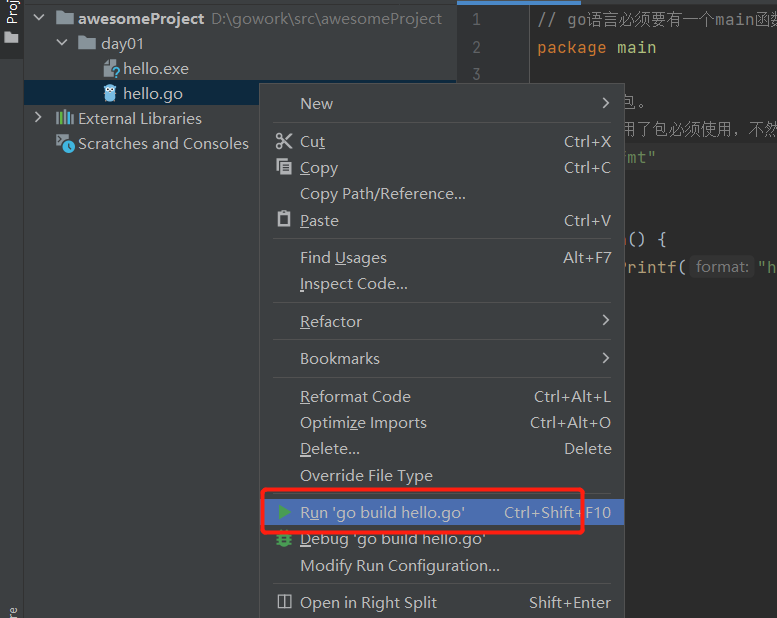
2.4.3 goland汉化
File->Settings->plugins,搜索chinese,点击install,安装好之后重启。
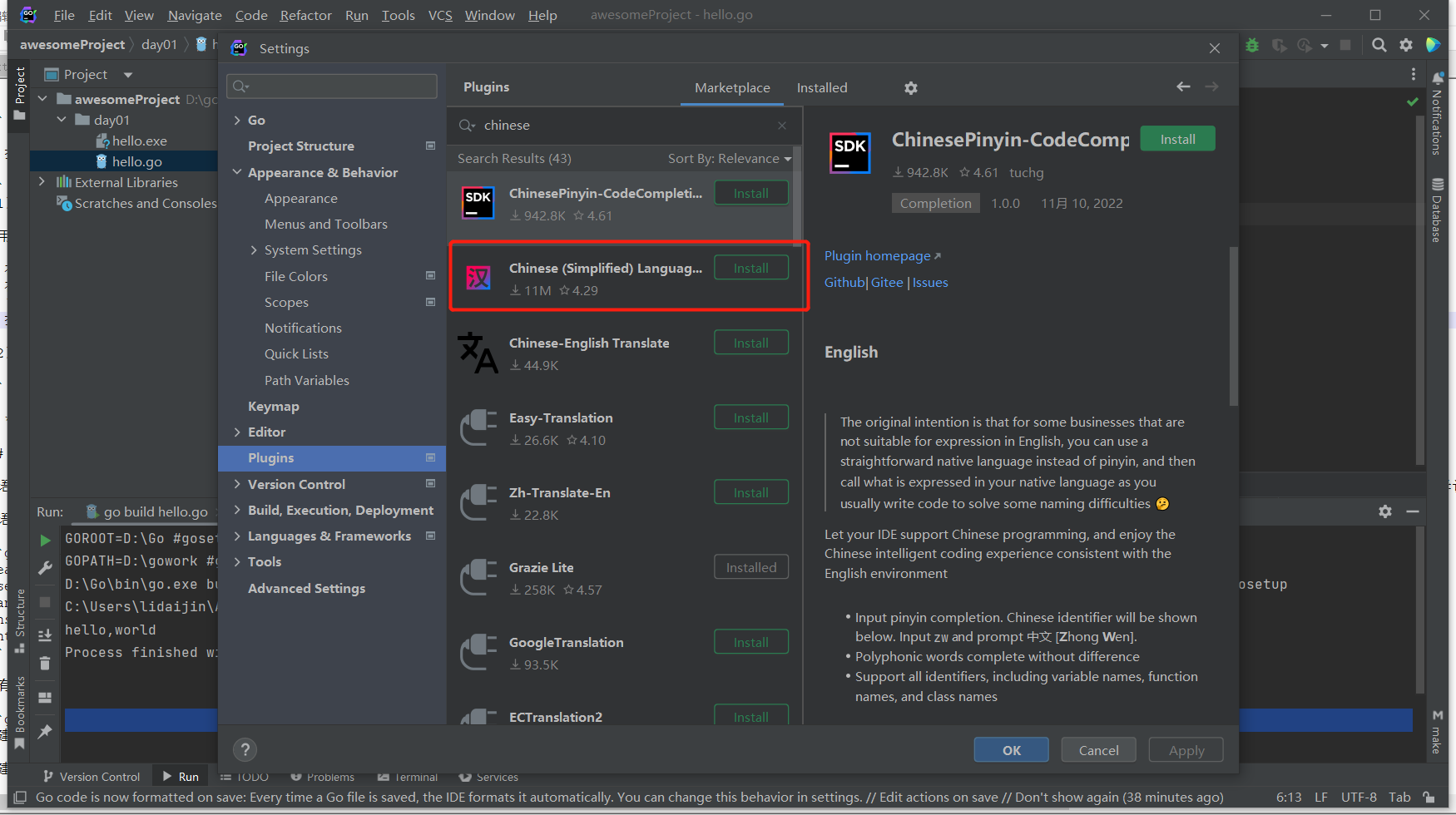




 浙公网安备 33010602011771号
浙公网安备 33010602011771号